تُعدّ منصة فيسبوك واحدة من أشهر وسائل التواصل الاجتماعي في العالم، وقد أصبحت أداة حيوية للتواصل ومشاركة المعلومات بين الأصدقاء والعائلة. ومع ذلك، قد تجد نفسك بحاجة إلى فتح رسائل الفيسبوك دون الاعتماد على تطبيق ماسنجر المخصص للرسائل. قد يكون لديك أسبابك الخاصة لتفضيل استخدام الإصدار الكامل لموقع فيسبوك على المتصفح أو لديك قلق بشأن مشاركة المعلومات الشخصية مع تطبيقات خارجية. في هذا المقال، سنقدم لك بعض الطرق البسيطة لفتح رسائل الفيسبوك دون الحاجة إلى تثبيت تطبيق ماسنجر.
طريقة فتح رسائل الفيسبوك بدون ماسنجر
- استخدام متصفح الويب: يمكنك الوصول إلى رسائل الفيسبوك من خلال متصفح الويب على هاتفك المحمول أو جهاز الكمبيوتر الشخصي. قم بزيارة موقع فيسبوك على المتصفح وقم بتسجيل الدخول إلى حسابك. بمجرد تسجيل الدخول، انقر على أيقونة “رسائل” الموجودة في أعلى الصفحة للوصول إلى الرسائل الخاصة بك.
- يمكنك تنزيل ملفات الرسائل الخاصة بك من موقع فيسبوك على الويب. اتبع هذه الخطوات:
- قم بتسجيل الدخول إلى حسابك على موقع فيسبوك.
- انتقل إلى إعدادات الحساب من خلال القائمة المنسدلة (ثلاث نقاط في أعلى الزاوية اليمنى) ثم اختر “إعدادات وخصوصية”.
- في القائمة الجانبية على اليسار، انقر على “تنزيل معلومات الحساب”.
- اختر “تنزيل معلوماتك” وحدد البيانات التي ترغب في تنزيلها، بما في ذلك الرسائل. ثم اتبع الخطوات لإعداد التنزيل.
- تطبيقات الطرف الثالث: هناك بعض التطبيقات الطرف الثالث التي تسمح لك بإدارة رسائل الفيسبوك دون الحاجة إلى تثبيت تطبيق ماسنجر. تحقق من المتجر الخاص بنظام التشغيل الخاص بجهازك (App Store لأجهزة iOS أو Google Play لأجهزة Android) للبحث عن هذه التطبيقات وتنزيلها إذا كنت مهتمًا.
باستخدام هذه الطرق، يمكنك فتح رسائل الفيسبوك دون الحاجة إلى تثبيت تطبيق ماسنجر على هاتفك.
الدخول إلى ماسنجر الخاص بي من المتصفح
يمكنك الوصول إلى ماسنجر الفيسبوك من خلال متصفح الويب على جهاز الكمبيوتر الشخصي بسهولة. اتبع هذه الخطوات للدخول إلى ماسنجر الفيسبوك من المتصفح:
- قم بفتح متصفح الويب على جهاز الكمبيوتر الشخصي الخاص بك.
- في شريط العنوان، اكتب العنوان التالي: “www.messenger.com” واضغط على مفتاح “Enter” على لوحة المفاتيح.
- ستتم إعادة توجيهك إلى صفحة ماسنجر الفيسبوك على المتصفح.
- قم بتسجيل الدخول إلى حسابك على ماسنجر عن طريق إدخال عنوان البريد الإلكتروني أو رقم الهاتف وكلمة المرور الخاصين بحسابك على فيسبوك.
- بمجرد تسجيل الدخول بنجاح، ستظهر لك قائمة بجميع محادثاتك ورسائلك على ماسنجر الفيسبوك.
بهذه الطريقة، يمكنك الوصول إلى ماسنجر الفيسبوك من خلال متصفح الويب على جهاز الكمبيوتر الخاص بك دون الحاجة إلى تثبيت تطبيق ماسنجر على هاتفك.
كيف اقرأ جميع رسائل الفيسبوك عن طريق الإيميل؟
لا يمكن قراءة رسائل الفيسبوك عن طريق البريد الإلكتروني مباشرةً. رسائل الفيسبوك تكون محصورة داخل منصة فيسبوك نفسها ولا يمكن الوصول إليها من خلال البريد الإلكتروني.
لقراءة رسائل الفيسبوك، يجب عليك تسجيل الدخول إلى حسابك على موقع فيسبوك أو تثبيت تطبيق ماسنجر على هاتفك المحمول. بمجرد تسجيل الدخول، ستتمكن من الوصول إلى جميع رسائلك والتفاعل معها عبر الواجهة المخصصة لذلك داخل منصة فيسبوك.
من الجدير بالذكر أنه يجب أن تكون متصلاً بالإنترنت ومسجلاً دخولك إلى حساب فيسبوك الخاص بك لتتمكن من قراءة وإرسال رسائل على منصة فيسبوك.
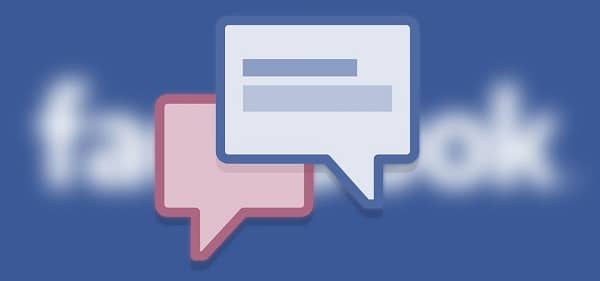
كيفية حفظ رسائل ماسنجر ألفيسبوك
لحفظ رسائل ماسنجر فيسبوك، يمكنك اتباع الخطوات التالية:
- قم بتسجيل الدخول إلى حسابك على موقع فيسبوك من متصفح الويب على الكمبيوتر الشخصي.
- في شريط البحث في أعلى الصفحة، ابحث عن اسم الصديق الذي تريد حفظ رسائله.
- انقر على اسم الصديق للوصول إلى محادثتك المشتركة معه.
- في أعلى الزاوية اليمنى من الصفحة، انقر على “خيارات” (الرمز الثلاث نقاط) واختر “مزيد” من القائمة المنسدلة.
- اختر “تنزيل” من القائمة التي تظهر.
- ستظهر لك نافذة تحتوي على خيارات لتحديد البيانات التي تريد تنزيلها. اختر “رسائل” واختر “إنشاء ملف” لبدء عملية التنزيل.
- سيتم توليد ملف نصي يحتوي على جميع رسائل المحادثة بينك وبين الصديق الذي اخترته. قد تستغرق هذه العملية وقتًا قصيرًا حسب حجم المحادثة.
- بمجرد الانتهاء من توليد الملف، ستحصل على إشعار على فيسبوك وعبر البريد الإلكتروني المرتبط بحسابك على فيسبوك. انقر على الرابط المقدم لتنزيل الملف إلى جهاز الكمبيوتر الخاص بك.
- قم بفتح الملف المنزل على جهاز الكمبيوتر باستخدام برنامج معالج النصوص أو محرر النصوص لقراءة وحفظ رسائل المحادثة.
هذه الطريقة تسمح لك بحفظ نسخة من رسائل الماسنجر الخاصة بك على جهاز الكمبيوتر الشخصي والاحتفاظ بها للاطلاع عليها في المستقبل.
مقالات مشابهة :
استرجاع أرقام الهاتف المفقودة على فيسبوك
استرجاع ماسنجر محذوف
طريقة فتح ماسنجر من جوجل
إيقاف استقبال الرسائل في الفيسبوك
لإيقاف استقبال الرسائل في فيسبوك، يمكنك استخدام ميزة إيقاف التنبيهات أو إيقاف متابعة للتحكم في الرسائل الواردة من أصدقائك أو الأشخاص غير المرغوب فيهم. اتبع هذه الخطوات:
- من موقع فيسبوك على الويب أو تطبيق فيسبوك على الهاتف المحمول، قم بتسجيل الدخول إلى حسابك.
- انتقل إلى الرسالة التي ترغب في إيقاف استقبال التنبيهات عنها.
- إذا كنت ترغب في إيقاف تلقي التنبيهات من هذا الشخص، انقر على اسمه في الأعلى للرسالة.
- ستظهر لك نافذة تحتوي على مزيد من الخيارات. انقر على “إيقاف متابعة” لوقف استقبال الإشعارات من هذا الشخص. لن يعلم الشخص الآخر أنك قمت بإيقاف متابعته.
- إذا كنت ترغب في إيقاف التنبيهات فقط من هذا الشخص دون إلغاء الصداقة، انقر على “إيقاف التنبيهات” بدلاً من “إلغاء المتابعة”. ستتوقف التنبيهات من هذا الصديق مع الاحتفاظ بالصداقة.
إذا كنت ترغب في إيقاف تلقي الرسائل من أي شخص آخر، يمكنك حظره. يمكنك القيام بذلك من خلال الدخول إلى إعدادات حسابك على فيسبوك ومن ثم اختيار “منع” أو “قائمة حظر الرسائل” لإضافة الأشخاص الذين ترغب في منعهم من إرسال الرسائل إليك.
فتح رسائل الفيس بوك بدون ماسنجر للايفون
يمكنك فتح رسائل الفيسبوك على iPhone دون الحاجة إلى تثبيت تطبيق ماسنجر عبر استخدام التطبيق الرسمي لفيسبوك على الهاتف المحمول. اتبع هذه الخطوات:
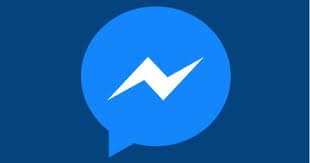
- تأكد من أنك قد قمت بتثبيت تطبيق Facebook على iPhone الخاص بك. إذا لم يكن مثبتًا بعد، قم بتنزيله من متجر التطبيقات (App Store).
- قم بفتح التطبيق على هاتفك وقم بتسجيل الدخول إلى حسابك على فيسبوك إذا لم تكن مسجلًا بالفعل.
- بمجرد تسجيل الدخول، انقر على الأيقونة ذات الصورة الزرقاء لفيسبوك في أعلى الشاشة.
- ستظهر لك الصفحة الرئيسية لفيسبوك. ابحث عن أيقونة “رسائل” في أعلى الزاوية اليمنى وانقر عليها.
- ستتمكن من الوصول إلى رسائل الفيسبوك والتفاعل معها بسهولة من خلال التطبيق الرئيسي لفيسبوك دون الحاجة إلى تثبيت تطبيق ماسنجر بشكل منفصل.
هذه الطريقة تتيح لك فتح وقراءة رسائل الفيسبوك على ايفون دون الحاجة إلى تثبيت تطبيق ماسنجر بشكل منفصل.
تسجيل دخول ماسنجر بدون تحميل
لا يمكنك تسجيل الدخول إلى تطبيق ماسنجر دون تحميله على جهازك. تطبيق ماسنجر هو تطبيق مستقل يجب تثبيته على هاتفك المحمول أو جهاز الكمبيوتر الخاص بك للوصول إلى رسائل الفيسبوك والتفاعل مع الأصدقاء والجهات الاتصال.
إذا كنت ترغب في استخدام ماسنجر دون تحميل التطبيق، يمكنك الوصول إلى ماسنجر فيسبوك من خلال موقع فيسبوك على الويب من متصفح الكمبيوتر الشخصي. ستكون قادرًا على قراءة وإرسال الرسائل من هنا دون الحاجة إلى تثبيت التطبيق.
اسئلة وأجوبة حول فتح رسائل الفيس بوك بدون ماسنجر للايفون
كيف يمكنني فتح رسائل الفيس بوك على iPhone دون تثبيت تطبيق ماسنجر؟
يمكنك فتح رسائل الفيس بوك على ايفون من خلال تطبيق فيسبوك الرسمي. قم بتسجيل الدخول إلى حسابك على فيسبوك باستخدام التطبيق وانتقل إلى قسم الرسائل من خلال الأيقونة المخصصة.
هل يمكنني إجراء محادثات في الوقت الحقيقي عبر تطبيق فيسبوك بدون ماسنجر؟
نعم، يمكنك إجراء محادثات في الوقت الحقيقي عبر تطبيق فيسبوك على iPhone دون الحاجة إلى تثبيت تطبيق ماسنجر. يتيح لك التطبيق إرسال واستقبال الرسائل والتفاعل مع الأصدقاء بكل سهولة.
هل يمكنني إدارة رسائل الفيس بوك من متصفح iPhone دون الحاجة إلى تطبيق؟
نعم، يمكنك إدارة رسائل الفيس بوك من متصفح ايفون عن طريق زيارة موقع فيسبوك على الويب وتسجيل الدخول إلى حسابك. ستتمكن من الوصول إلى قسم الرسائل والقيام بجميع الإجراءات الضرورية من هنا.
هل يمكنني حفظ نسخة من رسائلي على iPhone؟
نعم، يمكنك حفظ نسخة من رسائلك على ايفون عن طريق استخدام ميزة تنزيل المعلومات في إعدادات حسابك على فيسبوك. ستتيح لك هذه الميزة تنزيل نسخة من بياناتك الشخصية، بما في ذلك رسائل الفيسبوك، على جهازك.
في الختام، يُظهر كيفية فتح رسائل الفيس بوك بدون تثبيت تطبيق ماسنجر على iPhone أنه بإمكانك الوصول إلى رسائلك والتفاعل مع أصدقائك عبر تطبيق فيسبوك الرسمي أو من خلال المتصفح على هاتفك المحمول. يتيح لك هذا الخيار الراحة والسهولة في الوصول إلى رسائلك دون الحاجة إلى تثبيت تطبيق إضافي. بالإضافة إلى ذلك، يمكنك حفظ نسخة من رسائلك إذا كنت بحاجة إلى الاحتفاظ بها للمستقبل. تحظى هذه الإمكانيات بشعبية كبيرة بين مستخدمي فيسبوك الذين يفضلون الوصول إلى رسائلهم بأكثر من طريقة.
